Cara Menambahkan Daftar Isi ke Posting Blog Anda di Elementor
Diterbitkan: 2025-06-09Membuat konten blog bentuk panjang sangat bagus untuk SEO, tetapi juga dapat membuat posting Anda terasa ... yah, panjang. Menggulir melalui artikel besar tanpa mengetahui di mana Anda berada atau berapa banyak yang tersisa dapat membuat frustrasi bagi pembaca. Di situlah daftar isi (TOC) berguna.
Daftar Isi (TOC) bertindak seperti peta, membantu pembaca dengan cepat menemukan apa yang mereka butuhkan, melompat ke bagian, dan mendapatkan rasa yang lebih baik dari struktur konten Anda. Plus, itu dapat meningkatkan SEO Anda dengan mengaktifkan cuplikan kaya dalam hasil pencarian.
Jika Anda menggunakan Elementor untuk merancang situs dan posting blog Anda, menambahkan daftar konten sangat sederhana, terutama saat Anda menggunakan plugin PowerPack Addons.
Dalam panduan ini, kami akan menunjukkan kepada Anda cara menambahkan daftar konten ke posting blog Anda di Elementor tanpa menambahkan kode HTML atau CSS.
Mengapa Anda harus menambahkan daftar isi
Sebelum melompat ke cara-cara tersebut, mari kita bicarakan dengan cepat mengapa TOC adalah tambahan yang cerdas untuk posting blog Anda.
- Meningkatkan Pengalaman Pengguna: Pembaca dapat langsung melompat ke bagian yang menarik minat mereka.
- Boosts SEO: Mesin pencari sering menampilkan tautan TOC sebagai Sitelinks, yang dapat meningkatkan tarif klik-tayang.
- Mendorong keterlibatan yang lebih lama: Dengan memberikan kontrol kepada pengguna atas navigasi, Anda menyimpannya di halaman lebih lama.
- Mengurangi laju pentalan: Pengunjung tidak merasa kewalahan oleh konten yang panjang ketika mereka dapat membaca secara skim dengan mudah.
Sekarang mari kita masuk ke cara Anda dapat menambahkan TOC yang sepenuhnya fungsional dan bergaya di Elementor.
Cara Menambahkan Daftar Isi ke Posting Blog Anda di Elementor
Langkah 1: Instal PowerPack Addons untuk Elementor
Sebelum kami melanjutkan, pastikan Anda telah menginstal dan mengaktifkan addons PowerPack untuk Elementor di situs web Anda. Untuk mempelajari lebih lanjut, periksa panduan kami tentang cara menginstal dan mengaktifkan PowerPack Addons Pro.

Langkah 2: Aktifkan Widget Daftar Isi
Setelah plugin aktif, merupakan ide yang bagus untuk memastikan widget TOC sebenarnya diaktifkan.
Untuk melakukan ini, buka Elementor >> PowerPack >> Elemen di dasbor WordPress Anda. Dari sana, cari widget "Daftar Isi" dan pastikan sakelar di sebelahnya dinyalakan (biru).
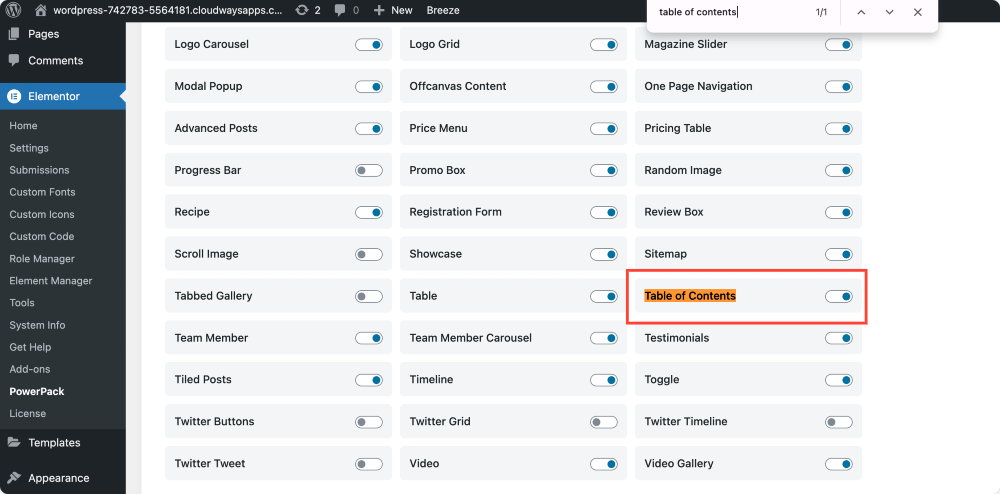
Sekarang Anda siap menggunakannya di Elementor.
Langkah 3: Buat templat posting tunggal di Elementor
Untuk menerapkan Daftar Isi secara konsisten di semua posting blog Anda, yang terbaik adalah menambahkannya di dalam satu posting posting.
Begini caranya:
- Pergi ke Template >> Tambahkan yang baru.
- Dari menu dropdown, pilih Single Post.
- Berikan nama templat Anda, seperti " Tata Letak Blog " atau " Template Posting ," dan kemudian klik " Buat Template ".
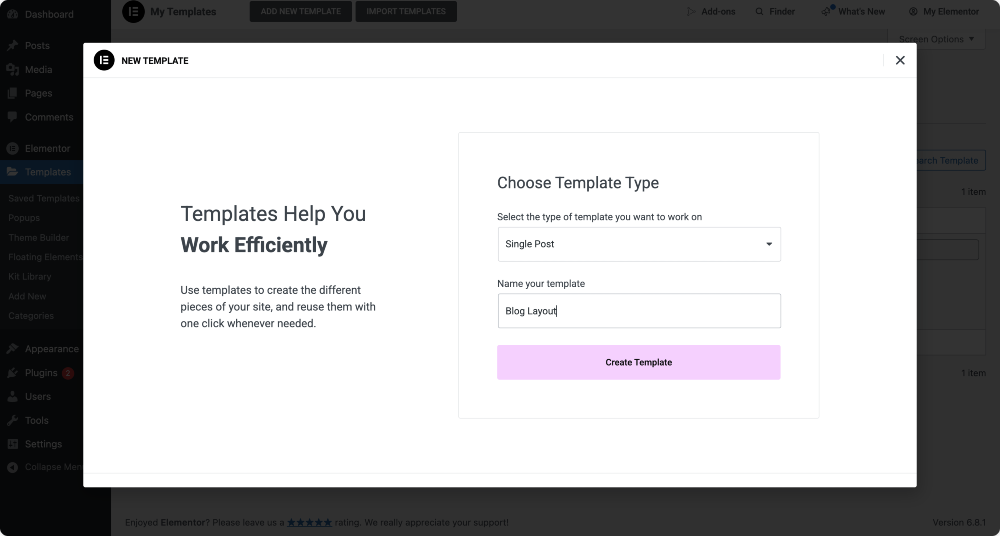
Elementor sekarang akan bertanya apakah Anda ingin memulai dari kanvas kosong atau menggunakan tata letak yang sudah dibangun.
Langkah 4: Gunakan templat postingan yang telah dirancang sebelumnya (opsional)
Jika Anda tidak ingin membangun tata letak dari awal, Elementor memudahkan untuk memasukkan template siap pakai. Pilih salah satu opsi yang dirancang sebelumnya; Ini biasanya akan mencakup elemen -elemen penting seperti judul posting, gambar unggulan, kotak penulis, dan konten posting.
Anda selalu dapat memodifikasi ini nanti agar lebih sesuai dengan desain blog Anda.
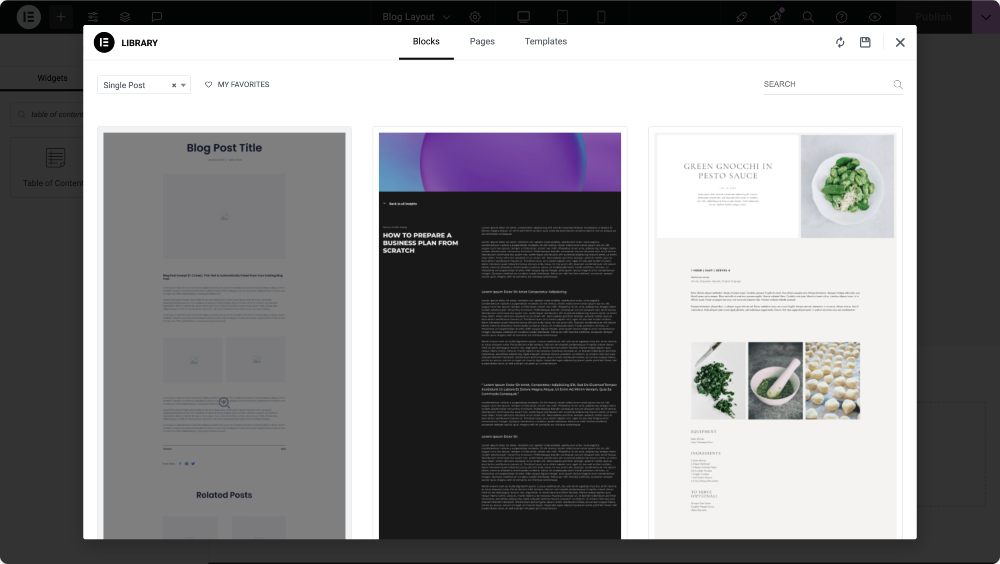
Langkah 5: Tambahkan Tabel Konten Widget ke Template Anda
Selanjutnya, kita perlu menambahkan Widget Daftar Isi.
Di panel Elementor, cari "Daftar Isi". Saat widget muncul (cari ikon PP di sudut), seret dan jatuhkan ke tata letak Anda.
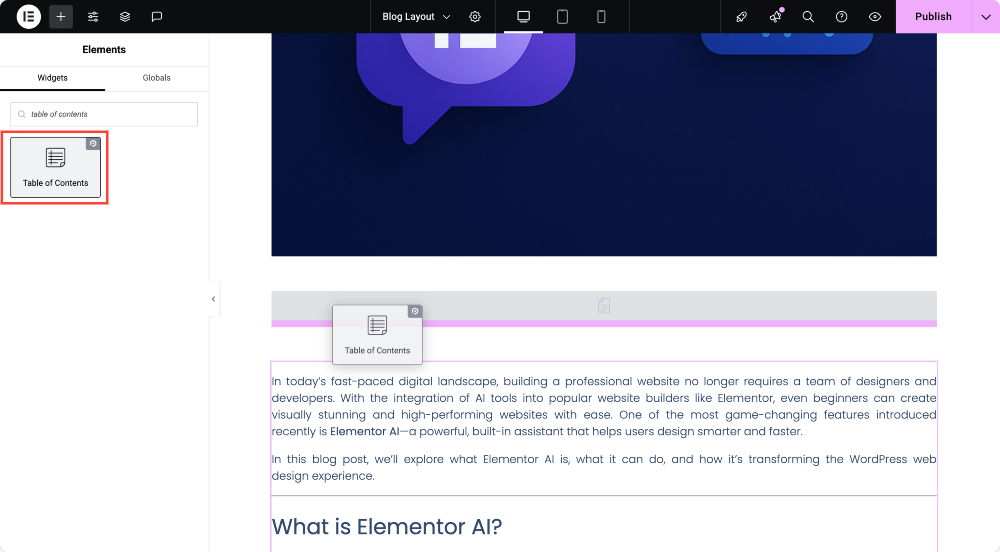
Tempat umum untuk menempatkan Daftar Isi (TOC) tepat di bawah judul posting atau gambar unggulan, tetapi Anda dapat menempatkannya di mana pun masuk akal untuk konten Anda.
Setelah Anda menambahkan widget, itu akan secara otomatis mendeteksi dan menampilkan semua judul (seperti H2S dan H3s) dari posting Anda.

Langkah 6: Sesuaikan Pengaturan Konten
Dengan widget di halaman, Anda akan melihat daftar semua judul dari konten posting Anda. Sekarang, mari kita personalisasi daftar isi.
Di tab Konten, Anda akan menemukan beberapa pengaturan:
Anda dapat mengubah judul Daftar Isi (TOC) menjadi sesuatu seperti "Navigasi Cepat" atau "di halaman ini." Jika Anda berpikir tentang SEO dan aksesibilitas, Anda juga dapat menyesuaikan tag HTML dari judul dan mengaturnya sebagai H2 atau H3 , tergantung pada bagaimana itu sesuai dengan hierarki Anda.
Kemudian, ada pengaturan untuk memasukkan atau mengecualikan tingkat heading tertentu . Misalnya, Anda hanya harus menunjukkan H2S dan H3S dan melewatkan H4 dan di bawahnya. Dan Anda dapat memilih gaya daftar, menggunakan angka untuk nuansa langkah-demi-langkah yang terstruktur, atau peluru untuk tampilan yang lebih minim.
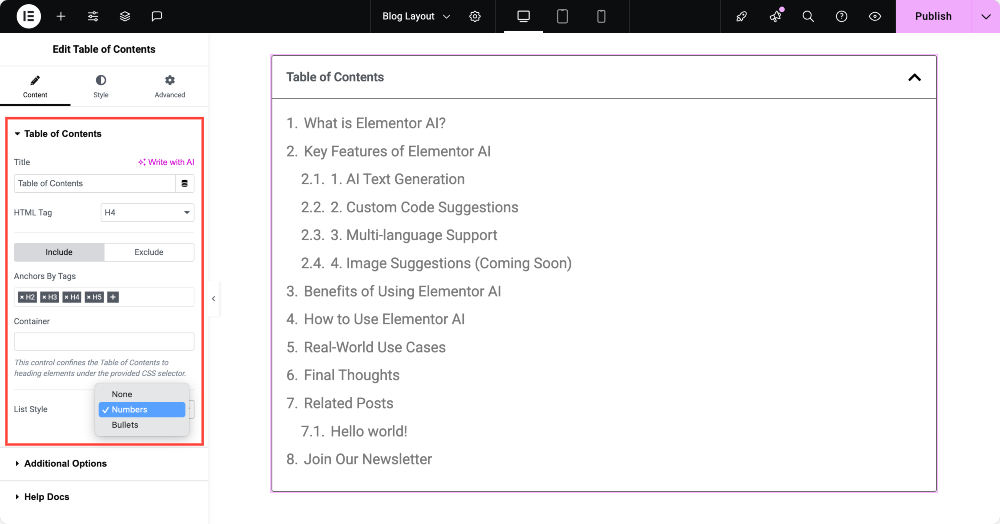
Langkah 7: Jelajahi fitur tambahan (opsional tapi berguna)
Widget PowerPack Table of Contents dikemas dengan fitur yang membantu meningkatkan kegunaan dan desain.
Anda dapat membuat Daftar Isi (TOC) dapat dilipat , yang bagus untuk pengguna seluler atau ketika Anda ingin menjaga tata letak tetap bersih. Tambahkan ikon untuk memperluas/runtuh , dan tentukan kapan widget harus runtuh pada ponsel, tablet, desktop, atau semua perangkat.
Ada juga opsi tampilan hierarkis . Ini menunjukkan hubungan antara H2S, H3s, dan H4s dengan mengindir sub-jepit di bawah judul induknya. Jika Anda memiliki posting terperinci, membuat Daftar Isi (TOC) membuatnya lebih terorganisir dan lebih mudah dipindai.
Untuk posting yang lebih lama, memungkinkan TOC Sticky pada gulir sangat membantu. Itu membuat TOC terlihat saat pengguna menggulir sehingga mereka dapat melompat di antara bagian kapan saja. Anda bahkan dapat menambahkan gulungan ke tombol atas tepat di dalam widget untuk membantu pengguna dengan cepat kembali ke awal posting Anda.
Jika Anda memiliki header lengket di situs Anda, pertimbangkan untuk menyesuaikan gulir offse T sehingga judul tidak tersembunyi di belakangnya ketika pengguna mengklik tautan TOC.

Langkah 8: Gaya TOC untuk mencocokkan situs Anda
Sekarang fungsionalitas diatur, mari kita pastikan widgetnya tampak hebat. Di tab Style, Anda akan menemukan rangkaian lengkap opsi kustomisasi:
- Styling Kotak: Anda dapat menyesuaikan warna latar belakang TOC, jenis perbatasan, dan jari -jari perbatasan dan bahkan menambahkan bayangan kotak untuk membuatnya menonjol. Jika Anda mencari tata letak yang bersih, perbatasan halus dan latar belakang cahaya bekerja dengan indah.
- Styling Header: Ingin menyesuaikan judul TOC? Anda dapat mengatur penyelarasan teks, mengubah bantalan, dan mengubah warna, tipografi, dan ikon. Anda bahkan dapat menambahkan garis pemisah dan menyesuaikan lebar dan warnanya.
- Daftar Styling: Di sinilah Anda menyesuaikan item TOC yang sebenarnya tautan bagian. Sesuaikan bantalan, ubah teks dan tipografi tajuk, pilih indentasi untuk subjudul, dan mempersonalisasikan gaya penanda (seperti warna dan ukuran peluru).

Dengan opsi gaya ini, Anda dapat membuat TOC terasa seperti perpanjangan alami dari situs web Anda alih -alih sesuatu yang baru saja mampir.
Langkah 9: Publikasikan dan Tetapkan Ketentuan
Setelah semuanya terlihat seperti yang Anda inginkan, silakan dan tekan diterbitkan. Elementor kemudian akan bertanya di mana harus menampilkan template ini.
Pilih kondisi 'Sertakan >> semua posting' sehingga templat (dan TOC di dalamnya) diterapkan pada setiap posting blog di situs Anda.
Klik Simpan & Tutup E, dan Anda selesai!
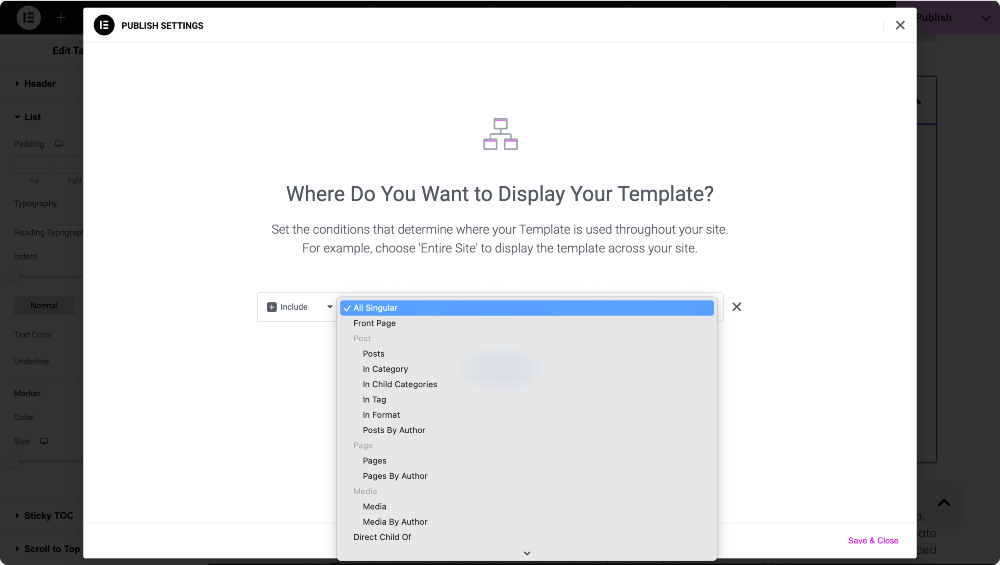
Sorotan utama dari Widget Daftar Isi PowerPack
Widget Daftar Isi PowerPack dikemas dengan fitur -fitur berguna yang tidak hanya meningkatkan pengalaman membaca tetapi juga memberi Anda kontrol penuh atas bagaimana daftar konten Anda muncul dan berfungsi di situs web Anda.

Mudah Sesuaikan Judul Tabel
Anda dapat mempersonalisasikan judul Daftar Isi Anda agar sesuai dengan nada atau tujuan posting Anda dengan lebih baik. Apakah Anda ingin menamainya "navigasi cepat," "konten," atau "melompat ke bagian," widget Powerpack Toc memungkinkan Anda memperbaruinya hanya dalam beberapa klik.
Termasuk atau mengecualikan judul
Salah satu fitur menonjol dari widget ini adalah fleksibilitas yang diberikannya ketika datang untuk mengelola level heading. Anda dapat memilih tag tajuk mana (H1, H2, H3, dll.) Akan muncul di TOC. Bahkan lebih baik, menggunakan fungsionalitas pemilih CSS bawaan, Anda dapat secara khusus memasukkan atau mengecualikan bagian atau judul tertentu dari tabel Anda, memberi Anda kontrol penuh atas apa yang muncul.
Pilih gaya daftar pilihan Anda
Ingin menyajikan konten Anda dalam daftar yang bersih dan minimalis atau menggunakan format yang lebih terstruktur dan bernomor? Anda punya opsi. Widget memungkinkan Anda untuk mengatur gaya daftar Anda menjadi 'tidak ada,' 'peluru,' atau 'angka,' tergantung pada preferensi desain Anda.
Judul yang panjang? Tidak masalah
Jika judul Anda cenderung panjang, jangan khawatir. Anda dapat mengaktifkan opsi Word Wrap untuk memastikan teks pecah dengan rapi dan Daftar Isi Anda (TOC) tetap bersih dan selaras.
Runtuh TOC berdasarkan jenis perangkat
Anda dapat memilih untuk membuat Daftar Isi secara default, tergantung pada jenis perangkat: ponsel, tablet, atau desktop. Ini membantu menjaga hal -hal tetap rapi di layar yang lebih kecil. Selain itu, Anda dapat mengaktifkan pandangan hierarkis, memungkinkan judul bersarang (seperti H3S di bawah H2S) menjadi indentasi dan terstruktur dengan jelas.
Daftar Isi yang lengket untuk posting panjang
Untuk konten bentuk panjang, memiliki Daftar Isi (TOC) yang menggulir dengan pengguna adalah pengubah game. Fitur TOC Sticky memungkinkan daftar konten tetap terlihat saat pengunjung situs menggulir ke bawah halaman. Ini memudahkan mereka untuk melompat di antara bagian -bagian kapan saja tanpa harus menggulir kembali ke atas.
Praktik Terbaik Untuk Menggunakan Daftar Isi di Posting Blog
Untuk memanfaatkan TOC Anda sebaik -baiknya, ingatlah tips ini:
- Gunakan struktur heading yang tepat: Mulailah dengan H2S untuk bagian utama, diikuti oleh H3S dan H4S sesuai kebutuhan. Hindari melewatkan level, seperti beralih dari H2 ke H4, karena ini dapat membingungkan pembaca dan Daftar Isi (TOC) itu sendiri.
- Jaga agar judul Anda tetap jelas dan ringkas: Ingat, pembaca Anda akan menggunakannya untuk menavigasi posting Anda. Simpan Daftar Isi (TOC) pendek dan dapat dilipat. Khusus untuk pengguna seluler, memungkinkan keruntuhan dapat menjaga tata letak Anda tetap bersih.
- Pratinjau pada semua perangkat: Pastikan Daftar Isi Anda (TOC) muncul dengan benar dan berfungsi dengan baik pada desktop, tablet, dan ponsel.
Pertanyaan yang sering diajukan
Ques. Dapatkah saya menyembunyikan Daftar Isi (TOC) di perangkat seluler?
Ans. Ya, Anda dapat menggunakan pengaturan "Collapse on" untuk membuat TOC diminimalkan secara default pada ponsel atau tablet.
Ques. Apakah ini akan memperbarui secara otomatis ketika saya menambahkan bagian baru ke posting saya?
Ans. Ya! Widget secara dinamis menarik tag heading dari konten Anda, sehingga diperbarui secara otomatis.
Ques. Bisakah saya menggunakan widget ini posting blog luar?
Ans. Sangat. Anda dapat menambahkannya ke halaman tata letak Elementor apa pun, jenis posting khusus, atau bahkan deskripsi produk, selama ada tag heading untuk diambil.
Wrapping Up!
Daftar isi bukan hanya fitur desain; Ini adalah peningkatan kegunaan yang dapat meningkatkan pengalaman pembaca Anda, meningkatkan SEO, dan membuat konten Anda lebih menarik.
Dengan addons Elementor dan Powerpack, menambahkan dan menyesuaikan Daftar Isi (TOC) secara mengejutkan mudah. Anda mendapatkan kontrol penuh atas tampilan dan berperilaku, semua tanpa menulis satu baris kode.
Anda dapat melakukan lebih banyak dengan PowerPack Addons untuk Elementor. Ada lebih dari 70 widget kreatif yang dapat Anda gunakan untuk menyesuaikan halaman Elementor Anda. Jika Anda ingin mempelajari lebih lanjut tentang PowerPack Addons for Elementor, periksa di sini.

Tinggalkan komentar Batalkan Balasan